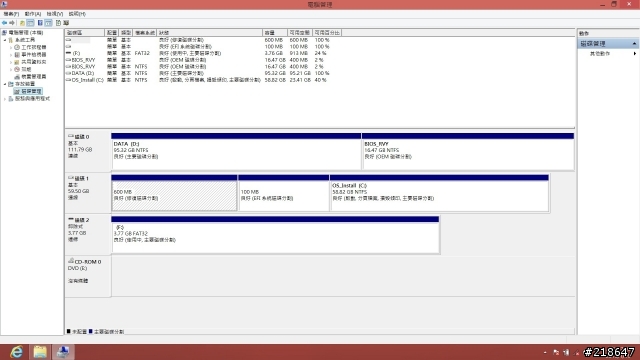此篇分享文是當您的NB安裝了2個以上的儲存裝置(尤其是SSD與傳統硬碟搭配時),讓你指定作業系統要擺放在哪個位置的硬碟或SSD上,而且還保有F3快速還原的功能,方式很簡單但是操作之前請先備份好所有個人資料,因為筆電上的所有的資料將會全部被刪除’
硬體安裝或是GT系列的RAID設定部分請恕小弟偷懶就直接先略過不提,在硬體安裝之前,請先確認好您希望將系統還原至哪一個位置的硬碟或SSD中,再將小弟提供的對應檔案放在下列路徑中後,直接執行MSI Burn Recovery進行還原裝置的製作,製作完成後就關機 >> 硬碟或SSD安裝 >> 使用製作好的還原裝置進行還原即可,這樣應該夠簡單了吧!!
檔案放置的路徑:
C:\windows\RE_DRIVE\RECOVERYCD_ISO\RECOVERY_DVD

檔案請參考此篇文章中的附件
附加壓縮檔: 201301/mobile01-d9729cd3fc26d39fc979ee6ab80fa7ee.zip
該如何選擇對應的檔案,分別說明如下:
GE系列:
1.如果想要將系統還原到原硬碟位置的,請將GE HDD資料夾中的MasterHDD.tmp檔案複製到上述的路徑中
2.如果想要將系統還原到M-SATA位置的,請將GE M-Sata資料夾中的MasterHDD.tmp檔案複製到上述的路徑中
3.如果想要將系統還原到ODD位置的,請將GE ODD資料夾中的MasterHDD.tmp檔案複製到上述的路徑中

GT系列:
GT系列稍微複雜一點,Super RAID和AHCI使用相同的檔案,如果有使用兩個2.5吋的組RAID 0的,則檔案是不同的
Super RAID/AHCI:
1.想要將系統還原到第1個位置的(請參考下圖位置),請將GT AHCI super RAID 1資料夾中的MasterHDD.tmp檔案複製到上述的路徑中
2.想要將系統還原到第2個位置的(請參考下圖位置),請將GT AHCI super RAID 2資料夾中的MasterHDD.tmp檔案複製到上述的路徑中
3.想要將系統還原到ODD位置的,請將GT AHCI super RAID ODD資料夾中的MasterHDD.tmp檔案複製到上述的路徑中

2.5”組RAID 0:
1.想要將系統還原到RAID 0中,請將GT RAID 0資料夾中的MasterHDD.tmp檔案複製到上述的路徑中
2.想要將系統還原到光碟機位置(請參考下圖位置),請將GT RAID 0 ODD資料夾中的MasterHDD.tmp檔案複製到上述的路徑中(雖然這種運用應該很少,但是小弟還是先提供了)
小弟提供一個參考對應圖表如下:

Windows 8下的Burn Recovery新增了隨身碟的備份還原方式,如果備份製作在隨身碟上那使用上就更加的方便,隨時可以更換想要還原的位置,只要將對應的MasterHDD.tmp檔,複製到製作好的隨身碟裡RECOVERY_DVD資料夾中即可
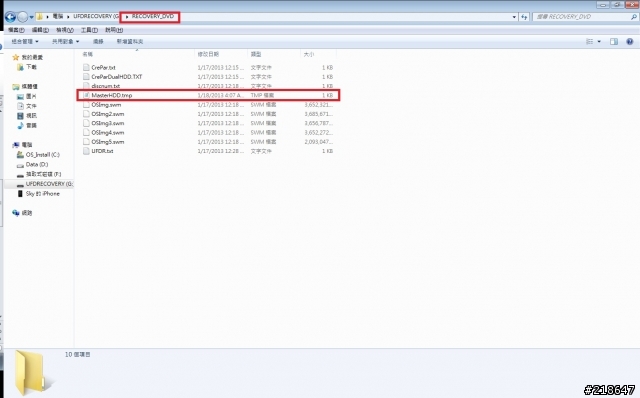
以下小弟使用GE60,將系統還原在M-SATA來實際操作一次,新的系統配置如下:
2.5”: Memo Right 2.5” 120G SSD
M-SATA SSD: Sandisk 64G
還原後的系統配置如下:
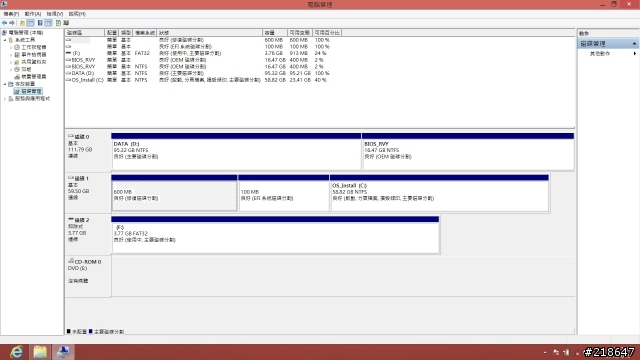
準備工具:
32G的隨身碟或是DVD空白片(數量依不同系統而定),分享文是使用隨身碟進行操作
NOTE 1:下列將使用隨身碟進行示範,因為隨身碟會被格式化,請先將重要檔案轉移至其他儲存裝置中
NOTE 2 :MSI Burnrecovery只支援隨身碟,不支援USB 硬碟
操作步驟:
1.將附檔Burnrecovery.zip 下載放在桌面上備用
2.使用檔案總管找到C:\windows\RD_DRIVE\RECOVERYCD_ISO\RECOVERY_DVD

3.將Burnrecovery.zip 中GE M-sata資料夾裡的MasterHDD.tmp檔案,複製到C:\windows\RD_DRIVE\RECOVERYCD_ISO\RECOVERY_DVD 中
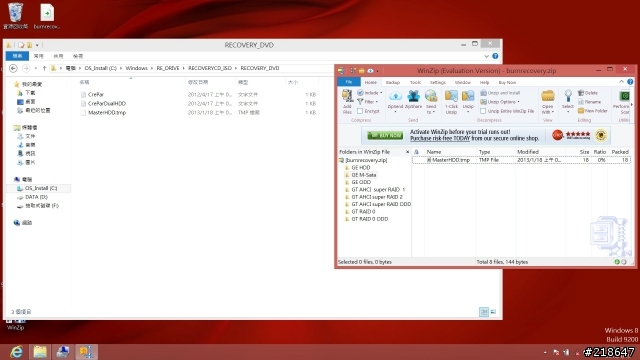
4.將準備的隨身碟接到NB上,並點選執行桌面上的MSI BurnRecovery

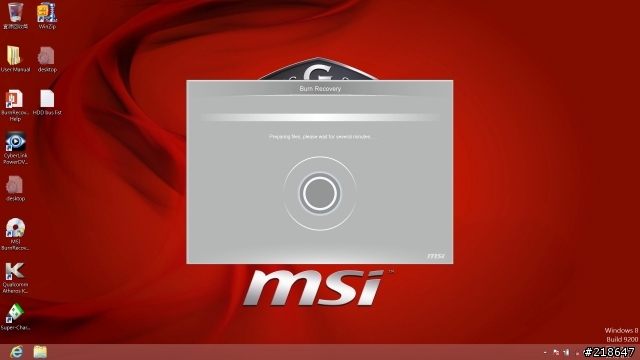
5.點選下一步
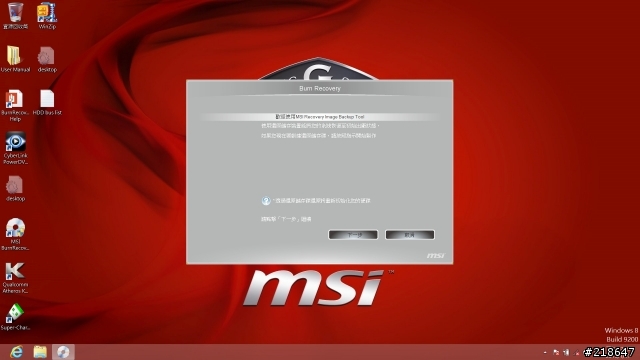
6.選擇製作外接USB還原隨身碟

7.選擇USB 隨身碟後點選下一步
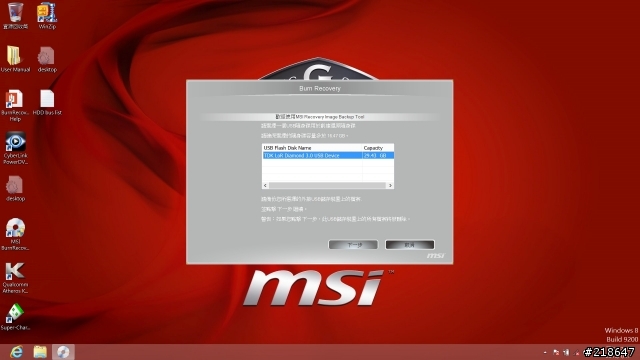
8.系統會詢問USB裝置將會被格式化,是否確認繼續?直接點選”Yes”
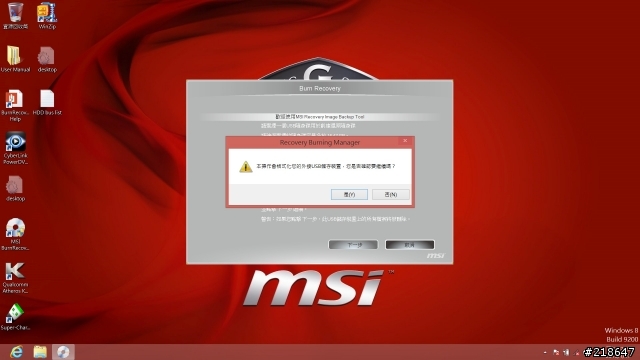
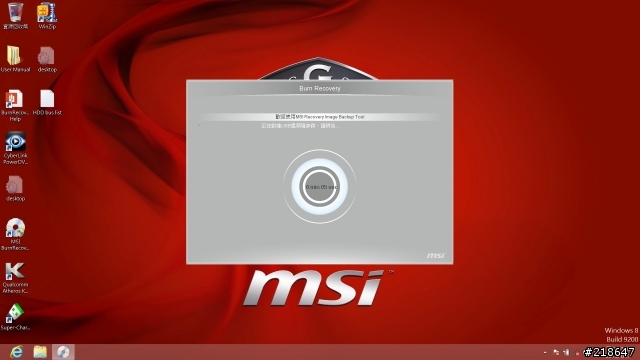
開始製作中
9.完成製作後,系統會詢問是否刪除暫存檔,是否勾選都可以,之後直接點選完成即可
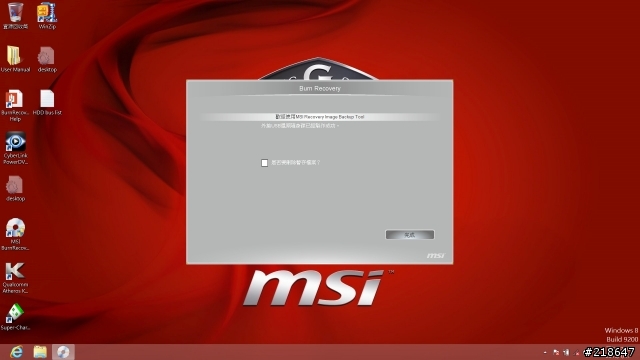
10.將系統關機並安裝上M-SATA裝置,安裝步驟就省略,不知道如何安裝可以請經銷商或是MSI展示中心代為處理
11.接上USB隨身碟並開機,當按下電源建後就趕快按下F11鍵會出現快速開機選單,選擇USB隨身碟後按下Enter鍵進行開機
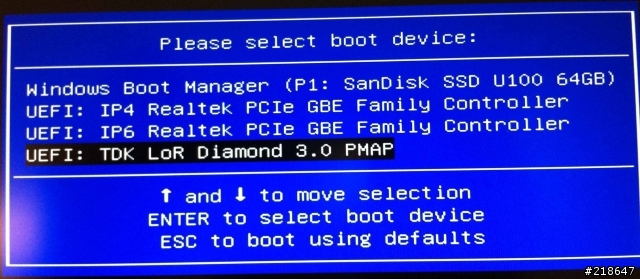
12.點選 Hard Disk Recovery 進行下一步
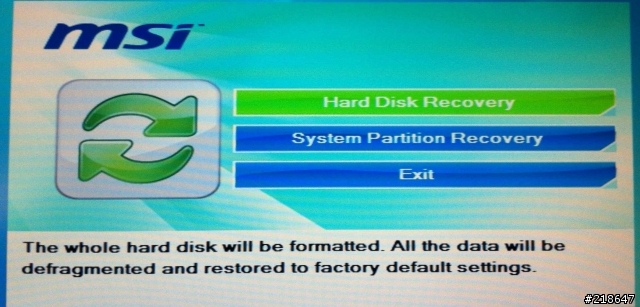
13.系統會連續兩次詢問所有的資料將會遺失,是否確定? 都直接點選YES開始進行
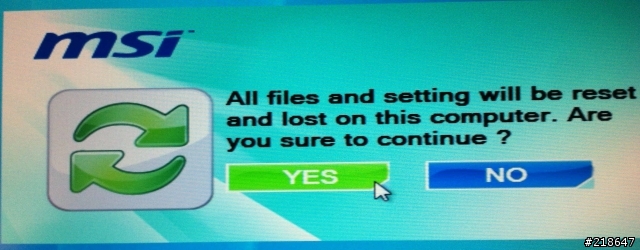
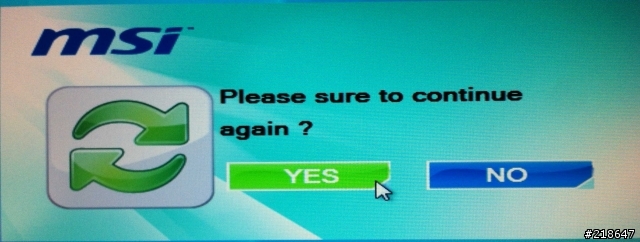
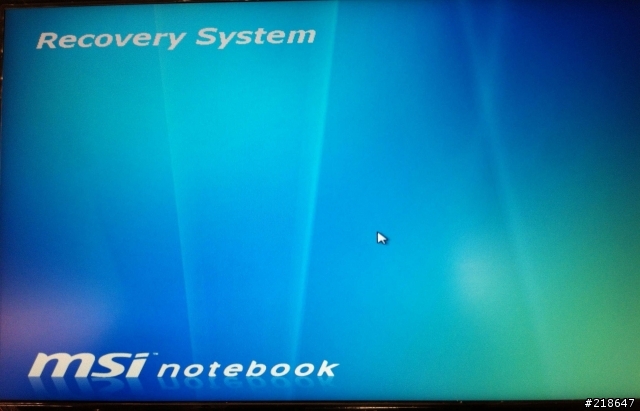
NOTE: 開始後畫面會如上圖一樣停頓一會,請不要以為系統當機了,系統正在格式化中,所以沒有任何提示
14.完成後點選 OK並移除隨身碟進行重新開機

15.系統設定後就完成了所有系統轉移的動作,設定部分這裡也直接省略不介紹,
直接看到系統中的磁碟管理的系統配置,系統是安裝在64G的M-SATA中,而資料碟被設定在120G的SSD上